
Axialis IconWorkshop汉化版
详情介绍
IconWorkshop即Axialis IconWorkShop的简称是一款强大专业的图标制作软件和转换工具,可创建、提取、管理和再分配所有Windows、Macintosh、iPhone 和Android图标而设计的专业软件,具备完全整合的工作区,可让用户高效地工作,几分钟便可创建高质量的图标,可以说通过它可以为Windows,MacOS和Unix操作系统创建图标,为Vista/7系统创建256x256的Windows图标,为OSX Lion 系统创建1024x1024的Macintosh图标以及为Unix/Linux系统创建PNG格式图标,且新版新一代的图标采用可变透明度(Alpha通道),Alpha通道能够使得制作出来的图标拥有光滑的边缘以及平滑的阴影,此软件完全支持Alpha通道,仅需几步操作即可创建有Alpha通道的PNG图像,包括利用现有的Windows和Mac图标创建PNG图标。IconWorkshop拥有更为强大的编辑器,它支持从现有图像来创建图标,且更为的简单,用户可以导入各种格式图片,自动生成图标,如PSD、PNG、BMP、JPEG、GIF、JPEG2000等,且最重要的是IconWorkshop现支持将多个图像格式的文件通过简单一步操作创建成为图标的独特功能,在这里一切的步骤都可以自动完成,保留Alpha通道,调色板计算为256色格式,甚至有透明度的16色格式,同时它现在允许用户在很容易的情况下编辑包含在解决方案中的图标,用户需要做的就是在Visual Studio的资源编辑器中打开图标,启动相关的插件命令,该图标将自动在IconWorkshop中打开,可在需要时对其进行编辑,且当图标在IconWorkshop中被保存后,VS IDE将自动刷新该图标文件。与其他同类型的软件相比,IconWorkshop支持读取Mac OS图标并把它们转化为Windows图标,可读取最新至OSX 10.7 Lion版本系统的所有Macintosh图标,甚至使用此功能可在Windows桌面上使用Macintosh图标,可在两个操作系统之间批量进行图标转换的功能,同时IconWorkshop也是目前唯一一款可以为工具栏创建和编辑图像条的图标编辑器,用户仅需在软件中打开并逐个单独编辑,图像条中可以添加、复制、移动和删除图标,且用户还可以从现成的图像条中通过简单的拖放创建新的图像条。
新版IconWorkshop支持用于OSX 10.7 Lion系统的1024x1024 Macintosh图标,可创建用于新型MacOS 10.7系统的加大1024x1024图标. 现在Axialis IconWorkshop的所有功能都完全支持这样的大小,新的批处理功能可批量创建图标和图像,并全新支持Camera RAW、Dr. Halo CUT、DirectDraw Surface、Raw Fax G3、Radiance HDR、Koala、MNG Animated、Portable Float Map等全新图像格式。这款软件还拥有新的“专业工具栏”对象包,该对象包拥有1296个对象构成,可以让用户创建48x48、32x32、24x24和16x16格式用于工具栏的图标,且现在用户还可打开、编辑和保存位图图像成不同格式,该功能可让用户创建PNG格式的UNIX图标,以及GIF或JPEG格式的网站插图。除此之外它已添加高斯模糊滤镜,新的图像增强的功能可让用户对图标、图像或图像带创建激活和禁用效果,并加强了投影功能,现在用户可以自由调节颜色、角度、大小、距离和不透明度,且同时IconWorkshop还全新添加"Milky"、"iKon"、"Function"和"Bright"等对象包,如iKon对象包由269个对象构成,可以让用户创建最大为256x256的逼真图标;Bright对象包由296个对象构成,可以让用户创建最大为256x256的高质量图标,逼真的3D效果让这些对象适用于商业软件和网站。小编声明如果需要激活补丁,激活码,注册码,序列号、注册机等可点击Axialis IconWorkshop 6注册机进行破解。
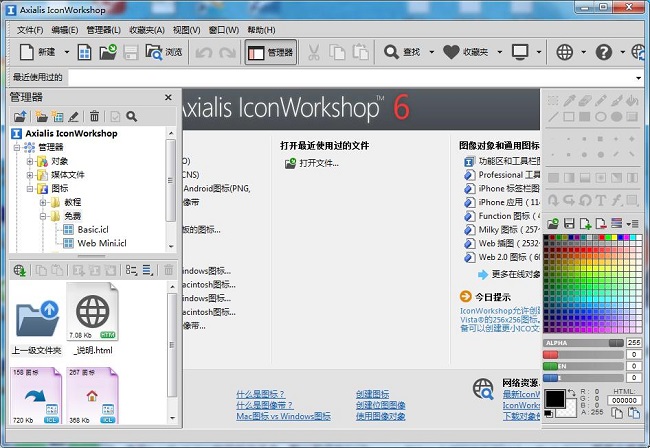
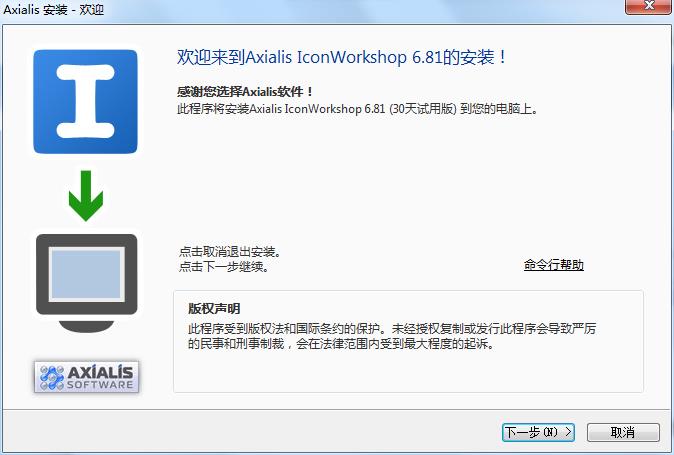
2、提示相应的IconWorkshop的基本信息和其他协议内容,点击下一步进行安装
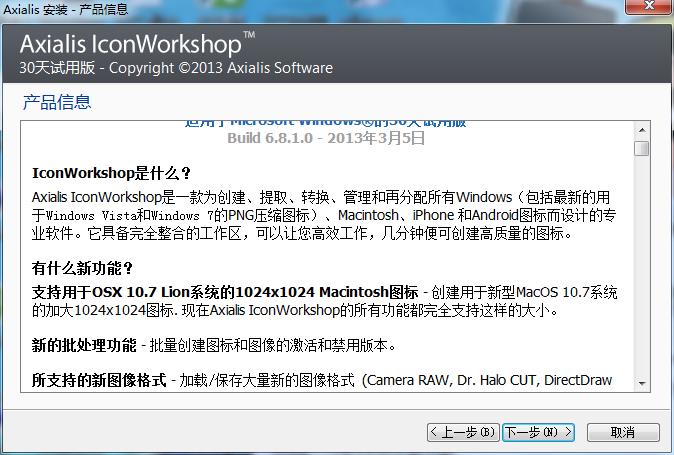
3、勾选“是,我接受所有条款”即同意此协议,一定要勾选然后点击下一步
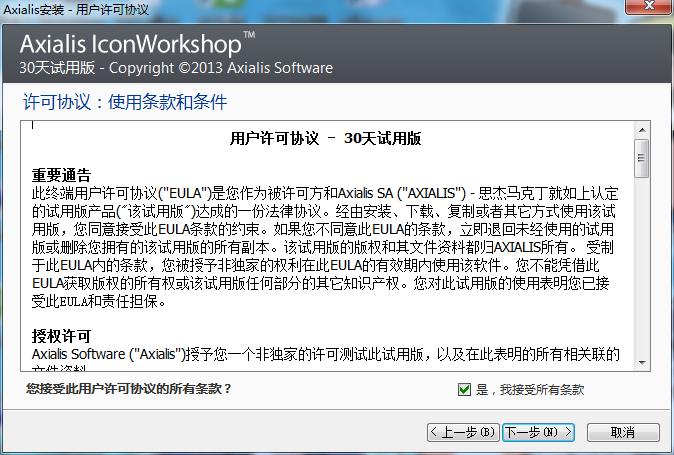
4、选择Visual Studio插件的安装,用户可自主选择是否安装此插件,该插件可使您可直接从Visual Studio启动图标和图像的编辑,一个菜单项和一个工具栏按钮会被添加在Visual Studio的用户界面,如果用户选择此插件的安装,插件会被安装再所有版本内,支持的版本包括VS2010/2008个2005
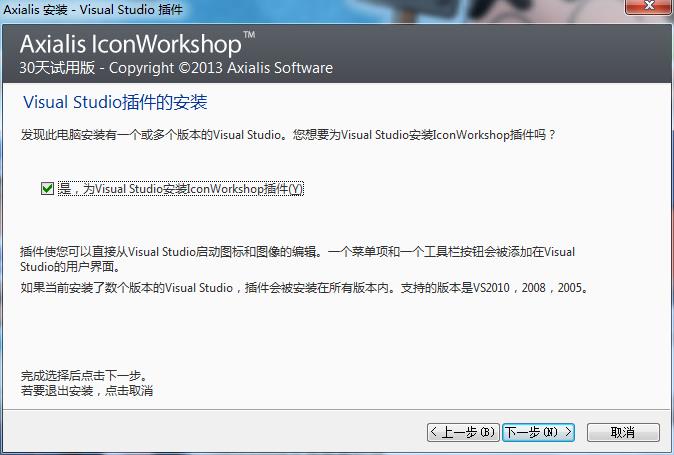
5、选择IconWorkshop的目标文件夹,默认路径为C:\Program Files (x86)\Axialis\IconWorkshop,若用户想要安装到一个不同的文件夹,可点击浏览选择另一个文件夹,用户可以在下面的编辑区指定一个新文件夹,如果文件夹不存在则会被创建,或可直接默认点击下一步安装
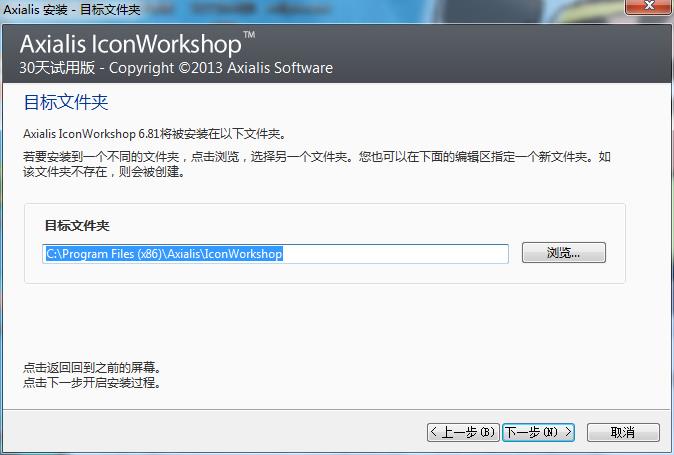
6、开始正式的安装,并等待安装完成
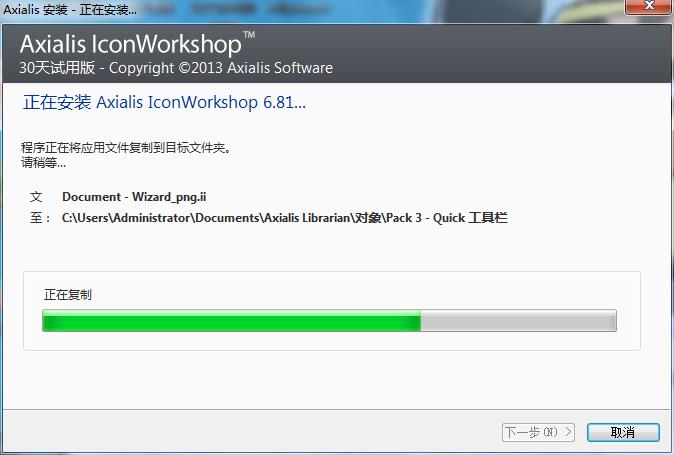
7、安装完成,用户可自主勾选“在桌面创建快捷方式”和“开启程序”选项
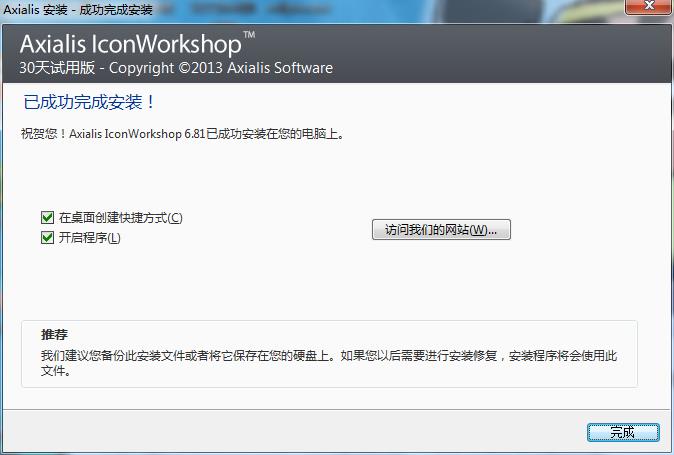
8、无需破解和汉化,用户即可免费得使用IconWorkshop
1.很简单!就是在图标制作软件的左上角依次选择“文件-新建-项目图标windows图标”这时出现下面对话框
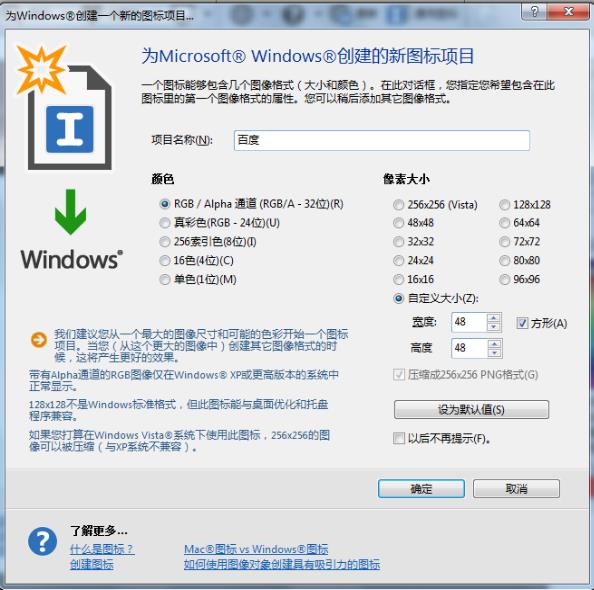
2.在选择颜色要勾选为RGB/Alpha通道,像素大小选择自定义但是最好小于128×128,因为这样出来的效果可能最好,然后点击“确定”(在窗口的左下角有提示,要注意一下,这款图标制作软件的每个窗口都有类似的提示)
3.要进行的就是按照下图所示,点击图标制作软件“管理器”相应文件夹内所对应的范例图片,将所需要的图片拖到图标制作软件操作界面中间的编辑区域
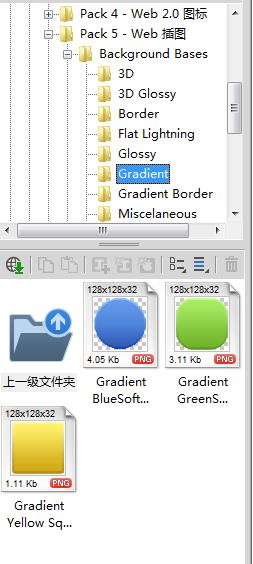
4.图片将在iconworkshop内打开,图标制作软件图标制作窗口
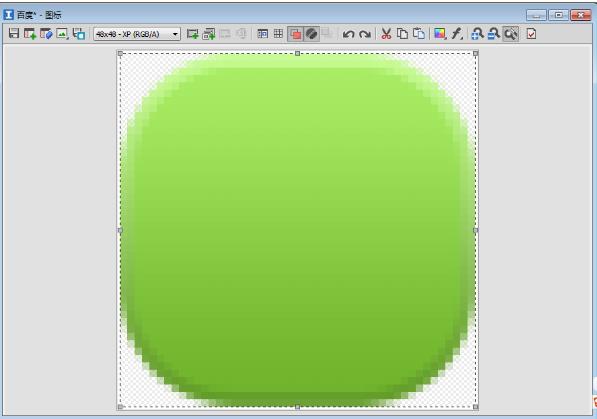
5.再从“管理器”中找到一副自己想要的图片素材,以同样方式将其拖拽到软件的图标制作窗口,让它跟第一幅图像重合,这样就会组成一个全新的图标样式
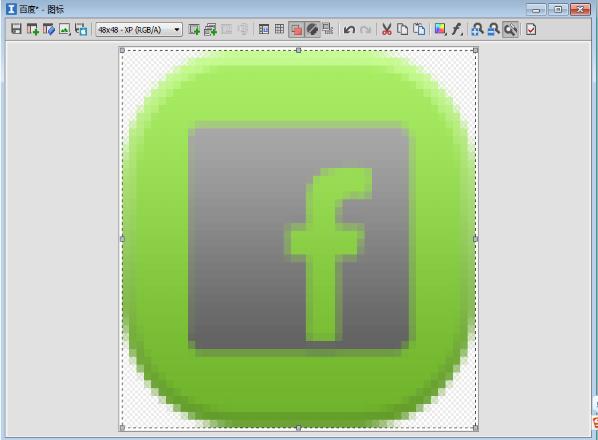
6.这个时候,一定要注意不能直接选择“保存”选项,因为ico格式的图标对网站来说是没有用的
7.那么这时你要选择“文件-导出-Compuserve GIF”出现下列对话框
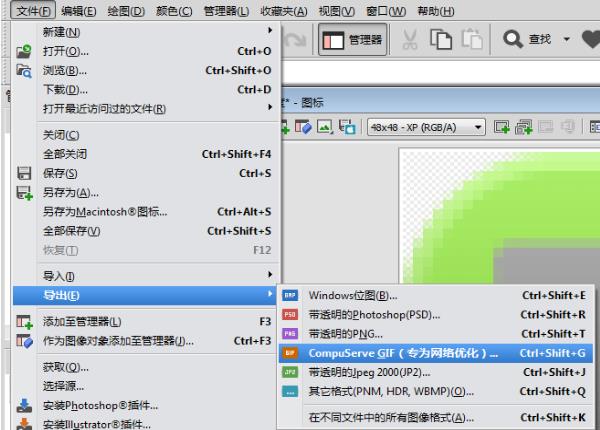
8.然后根据自己的需求进行调节,但是最好把临界值调成25%左右,在“透明度”区勾选保持透明度,在调整的同时你也可以观察窗口中两个图标的变化,左边是原图,右边是调整后的图标
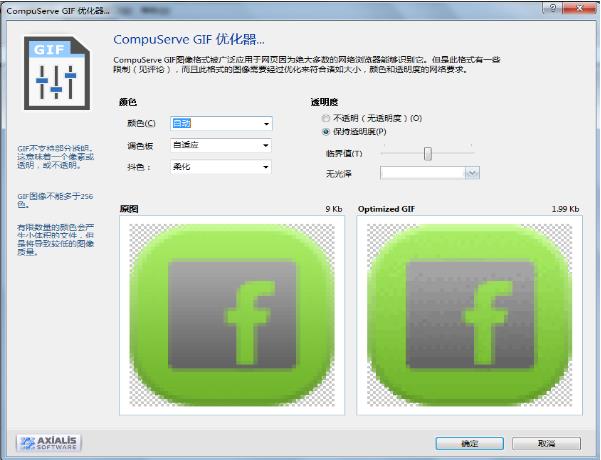
二、修改应用程序图标
1.打开IconWorkshop,选择“文件”-“打开”,在IconWorkshop窗口打开此exe文件。点击“打开”之后,部分用户电脑界面会出现以下窗口——“附带额外数据的程序文件”
这是因为我们打开了一个内嵌额外数据的项目,在这类可执行文件中添加或移除突变可能导致文件永久性损坏,因此,我强烈建议各位以限制模式打开这类文件
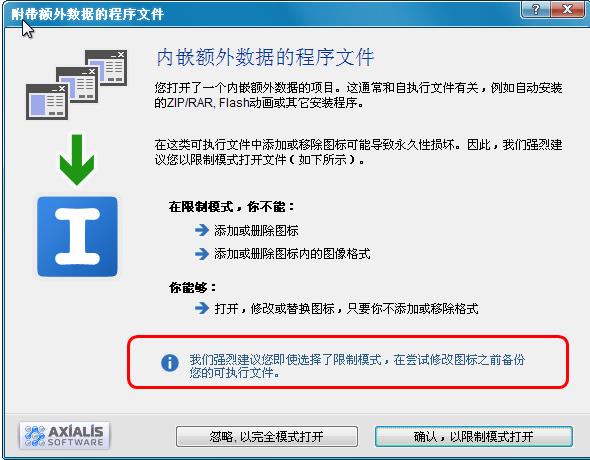
2.点击“确定,以限制模式打开”按钮,出现如下界面
在“程序文件”界面会显示此exe文件所包含的所有图标,并且此图标的每种图像格式都将在此窗口内显示出来
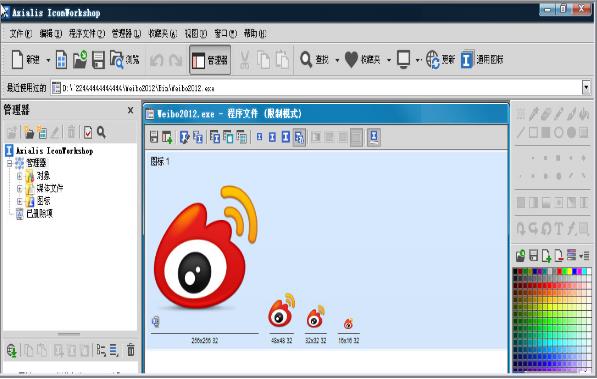
3.双击要修改的图标,将此图标图像在IconWorkshop编辑器窗口打开
4.使用IconWorkshop的“绘图工具”对应用图标外观进行修改
我使用“色彩填充功能”将图标的背景色改成了“蓝色”
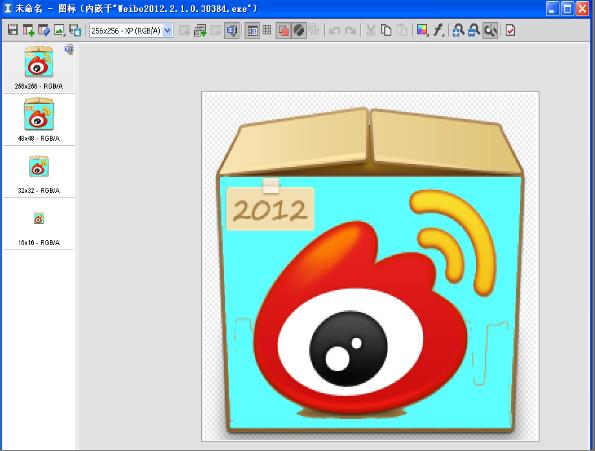
5.图像编辑完毕,点击“文件”-“保存”,将制图效果保存,然后关闭此编辑器窗口
6.修改应用程序图标工作进入尾声,我们将看到“程序文件”窗口内已更新完毕的图标样式
在此窗口,我们可以利用IconWorkshop将此图标样式生成为windows、macintosh图标格式,或生成ICL、TLL文件格式,并且还可选择16*16/32*32/48*48等图标像素。
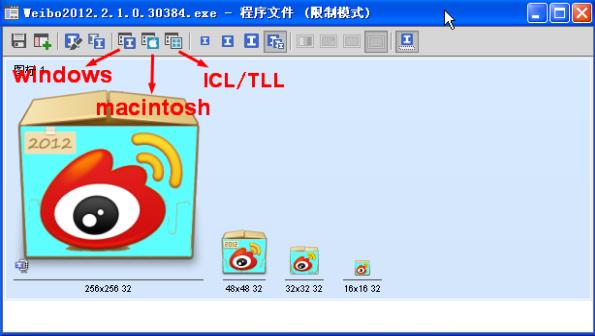
7.保存修改应用程序图标制作成果,点击“文件”-“保存”(或按快捷键Ctrl+S),在如下窗口点击“是”,选择覆盖此程序文件,修改应用程序图标顺利完成
如果你依旧想保存原程序图标样式,可先对原文件进行备份,或在保存修改成果时选择“文件”-“另存为”方式
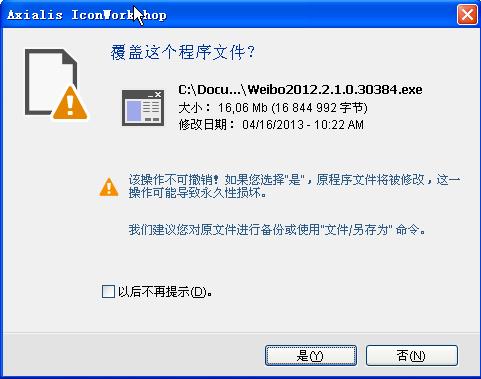
1、支持用于OSX 10.7 Lion系统的1024x1024 Macintosh图标 - 创建用于新型MacOS 10.7系统的加大1024x1024图标. 现在Axialis IconWorkshop的所有功能都完全支持这样的大小
2、新的批处理功能 - 批量创建图标和图像的激活和禁用版本
3、所支持的新图像格式 - 加载/保存大量新的图像格式 (Camera RAW, Dr. Halo CUT, DirectDraw Surface, Raw Fax G3, Radiance HDR, Koala, MNG Animated, Portable Float Map, Portable Bitmaps, Silicon Graphics, Sun RAS, Wireless Bitmaps, X-Bitmap, XPixMap...)
4、新的"专业工具栏"对象包 - 专业工具栏对象包是由1296个对象构成的,可以让用户创建48x48, 32x32, 24x24和16x16格式用于工具栏的图标。平滑风格让这些对象适用于商业软件
5、与Visual Studio 2010兼容 - 插件与Visual Studio 2010兼容
6、能够编辑位图图像 - 现在您能够打开、编辑和保存位图图像成不同格式。此功能可以让用户创建PNG格式的UNIX图标,以及GIF或JPEG格式的网站插图
7、能够为iPhone和Android制作图标 - 现在您能够为Android和iPhone操作系统创建图标
8、Photoshop插件与CS4兼容 - 传输插件与最新的Photoshop CS4 32位和64位版本兼容。 如果您更新到Photoshop CS4,您必须重新安装该插件。
9、欢迎窗口 - 欢迎窗口是一个用于打开最近使用过的文件、创建新项目等的便利工具。当没有文件打开时,此窗口显示在主窗口的中央。
10、JPEG优化器 - 现在您能够保存图像为JPEG并通过即时预览来指定JPEG的压缩比率。
11、新滤镜 - 已添加高斯模糊滤镜。
12、新的图像增强功能 - 现在您可以对图标、图像或图像带创建激活和禁用效果。
13、加强的投影 - 投影功能已被加强:现在您能够调节颜色、角度、大小、距离和不透明度。
14、新的"Rinoa工具栏"对象包 - Rinoa对象包由183个对象构成,可以让用户创建32x32, 24x24和16x16格式用于工具栏的图标。
15、新的"Milky"对象包 - Milky对象包由257 个对象构成,可以让用户创建最大为256x256的高质量图标。平滑风格让这些对象适用于商业软件和网站。
16、新的"iKon"对象包 - iKon对象包由269个对象构成,可以让用户创建最大为256x256的逼真图标。
17、新的"Function"对象包 - 功能对象包由488个对象构成,可以让用户创建48x48, 32x32, 24x24和16x16用于工具栏的图标。 洁净专业的风格让这些对象适用于商业软件。
18、新的"Bright"对象包 - Bright对象包由296个对象构成,可以让用户创建最大为256x256的高质量图标。逼真的3D效果让这些对象适用于商业软件和网站
19、Visual Studio®插件 - 通过用于Visual Studio® 2005和2008的插件,提高您的生产力。
20、制作和编辑用于工具栏和图像列表的图像带 - 开发者必须创建图像带以填充工具栏图标或图像列表。IconWorkshop的这个新版本可以让您编辑包含于项目里的现有图像带,也可以立刻创建新的图像带。图像带的不同图像在IconWorkshop里被分别打开。它能够编辑图像为独立的图标。完全支持透明度,以使编辑更简单(用于32 Bpp图像的Alpha通道和用于24, 8, 4 Bpp图像的背景纯色)。
21、用于图标(Lite 工具栏)的新#6对象包- Axialis #6对象包由150个图像对象构成,可以用来创建32x32, 24x24 和16x16格式用于工具栏的图标。 使用拖放功能,您可以通过将基本对象和叠加操作关联来创建图标。此风格洁净专业,适合于商业软件。全套对象可以从我们的网站下载获得,但仅限于注册用户22、用于图标(Web 插图)的新#5对象包 - 此对象包由2532个高分辨率的对象构成, 可以用来为网站创建高质量的图标。通过使用拖放功能,您可以轻松地创建适用于您网站的、以各种图形或符号为特色的图标。通过IconWorkshop的一项新功能---在一个固定背景上合并一系列符号,可以由此对象包自动创建一组图标。它包含了205个多种大小和颜色的不同符号,以及数百种背景,因此具备无穷的可能性!全套对象可以从我们的网站下载获得,但仅限于注册用户。
23、与Windows Vista™兼容 - 此版本解决了许多与Windows Vista™的兼容性问题。
24、适合Windows Vista™的新界面 - 软件会自动检测到Windows Vista™,并推荐与新Aero™视觉效果兼容的新用户界面。
25、制作包含Windows Vista™压缩图标的程序文件 - Microsoft Visual Studio 6至NET 2005版本不支持创建带256x256 PNG压缩图标的可执行文件。Axialis IconWorkshop可以让您直接在EXE/DLL文件中压缩图标,并在您的软件项目中使用Windows Vista™图标。
26、使用现成的Photoshop模板专业地创建图标 - Axialis IconWorkshop™提供了10个现成的Adobe Photoshop®模板。在Photoshop®里直接从IconWorkshop™加载模板,以数种格式绘制您的图标,并在IconWorkshop里传输所有工作。您的图标只需一步便可创建。您甚至可以使用简单易用的XML描述文件来创建您自己的模板。
27、支持适用于OSX 10.5 Leopard的512x512 Macintosh图标 - 创建适用于新MacOS 10.5加大的512x512图标。Axialis IconWorkshop现在完全支持这样的大小。
28、用于图标(Realistic 按钮)的新#2对象包 - 此对象包由500个高分辨率的图像对象构成,可以用来创建Windows Vista™风格的图标。使用此对象包您可以轻松地创建一组组美观的按钮,并用于您的项目(网站、软件GUI、工具栏、对话框...)。由包含的156个符号和许多图形效果(圆形、圆角正方形、八边形、三角形),您可以创建各种各样的图标
29、用于图标(Quick 工具栏)的新#3对象包 - 收集的256个图像对象可以让您快速创建程序工具栏。使用拖放功能,您可以通过关联基本对象和叠加符号,在数秒内为您的工具栏创建图标和按钮。对象不包含细节,具有粗边框,可以用来创建适用于工具栏的小图标(32x32, 24x24, 16x16)。这些对象具备带alpha通道的256x256格式,可以用来轻松地创建各种大小的适合于Windows XP®, Windows Vista™和MacOS®的图标。全套对象可以从我们的网站下载获得,但仅限于注册用户。
用于图标(Web 2.0 图标)的新#4对象包 - 此对象包由601个图像对象构成,可以用来快速创建Web 2.0风格的图标。使用拖放功能,您可以通过关联背景图形、光泽效果、阴影和各种现成的文本和符号,在数秒内为您的网站和软件创建图标和按钮。图标也可以被保存为 optimized GIF, JPEG或PNG图像,包含在您的网站中。为了使您工作得更快,此对象包添加了超过500个现成的衍生符号和文本,包括如外发光、软阴影、浮雕和15°旋转这样的效果
【功能增强和漏洞修补】
1、支持压缩的Windows Vista™图标 - IconWorkshop现在可加载、创建、编辑和保存Windows Vista™图标。Windows Vista™包含了一种新的PNG压缩图标格式。它可以让您以更小的文件大小创建带alpha通道的最大为256x256的图标。现在Axialis IconWorkshop的所有功能都完全支持这种新格式:编辑、自动的格式创建、批量创建、批量转换、格式标准化... 不用再等待,立即创建适用于Windows Vista™的图标吧。
2、用于图标(Glossy 按钮)的对象包 - IconWorkshop包括了这第一个用于图标的Axialis对象包。 这是一个包含了150个图像对象的库,可以让您仅通过拖放就能创建具有各种光泽效果和图形的无限量的图标。图像具有256x256高质量的PNG格式。此对象包可以让您创建适用于 Windows XP®, Vista® 和MacOS®最大为256x256的多种大小的图标。
3、Illustrator®至IconWorkshop的传输插件 - 现在您可以通过内存直接从Illustrator导入带透明的矢量图像至IconWorkshop。您无需再创建临时文件夹了。
4、关于如何使用图像包的完整教程 - 从图像对象创建图标非常简单,并可以制成高质量的作品。此教程将会教您如何使用图像对象用数分钟便创建出吸引人的图标。
5、背景浮动选区 - 使用此命令您可以轻松地在您图标的背景上放置一个浮动对象。这在添加阴影或有色光晕于图标周围的时候非常有用。
6、复制/粘贴Alpha通道为蒙板 - 现在您能够使用灰度蒙板并将其作为Alpha通道应用至图标。同时,您也可以从一个图标提取Alpha通道来创建灰度蒙板图像。
7、256x256和浮动预览窗口 - 预览窗口现在是可调节的(256x256或128x128)。它也可以被设置为一个浮动窗口(256x256模式更易于移动)。
8、Macintosh®图标的完全支持 - 现在您可以为Macintosh®创建图标。您能够制作、读取、转换并保存图标为ICNS, RSC和BIN (MacBinary)格式。所有格式都可用于最高为OSX 10.4 Tiger的版本。也支持新的256x256图像格式。 这不是一种导出至mac的功能,而是Macintosh®图标格式规格在产品所有功能上的全面执行。
9、从Windows®批量转换图标至Macintosh® - 一个非常便利的功能,可以让您仅花几分钟便转换大量的Windows图标用于Macintosh。
10、由图像批量创建Macintosh®图标 - 选择数个图像,数分钟便可创建相关的具备所有内嵌格式的Macintosh图标。
11、图标标准化 - 此功能可以让您用同一的内嵌图像格式创建一组图标。这在您想要发布图标的时候尤其有用。
12、支持Macintosh Icontainer®图标库 - 此版本可以让您从Macintosh Icontainer®图标库中提取图标。也支持多级的Mac图标。
13、使用拖放功能构成图标 - 仅需几分钟,您便可以由一个符号库创建出原始图标:在管理器中选择对象(磁盘、文件夹、屏幕...),使用鼠标在图标编辑窗口拖曳对象。重新调整大小并使用鼠标移动对象,重复操作以在您的图标内添加其它叠加符号。您仅需几分钟便可创建出您自己的图标!
14、亮度、色调、饱和度对话的即时预览 - 一个非常便利的功能,可以让您精确地调整图标。
15、全面支持JPEG 2000 - 这是将来适用于光栅图标的格式。它具有比PNG更好的压缩比率(可以像JPEG那样设置有损压缩),并且支持alpha通道。本产品的所有功能都完全包含了此格式(加载/保存/导出/转换)。
16、全面支持GIF - 由于绝大多数网络浏览器都能够识别,CompuServe GIF图像格式被广泛应用于网页。本产品的所有功能都完全包括了此格式(加载/保存/导出/转换),并具备了网站优化选项。
17、调整图像大小和混合图像时获得更好的图像质量 - 现在所有的缩放/混合操作都能得到极为清晰的结果!
18、新的样本图标 - 一些图标设计师允许我们在本产品中收录他们的图标作为样本。您可以在您个人的桌面设计上使用这些图标,但不能在产品中使用他们,它们是有版权的 - 见使用主题的样本图标条款。
19、增强的编辑器 - 图标编辑器已被大大增强了。它支持32位带alpha通道的XP图标、平滑绘图、许多图像调节(亮度、对比度、色调、饱和度、翻转、缩放、任意角度的旋转、投影、滤镜), 导入/导出(带图层的Photoshop PSD、透明BMP和PNG),新图像格式的智能创建、新颜色管理(RGB/HSL模型、与Adobe®和Jasc®调色板文件兼容)。
20、专业整合环境 - 整个环境已被重新设计。现在它包括了一个带缩略图预览的内置explorer,可以让您浏览/搜索以及显示/导入磁盘驱动器内的图标文件。Internet多源搜索引擎能让您在网上找到图标和图像。一个内置的图像查看器可以让您打开各种图像格式(带图层的Photoshop PSD、32 Bpp透明BMP、透明PNG, GIF, WMF, JPEG等等),并只需一次点击,便可基于此图像的一部分创建一个新的多格式图标!
21、编译器 - 使用此编译器,您将能够创建您图标库的可再分发的程序包。它生成一个压缩的、用户友好的安装步骤。最终的程序包比原始ICL文件小3倍。至少,凭借企业版,您能够迫使终端用户输入序列号以解锁安装。提供了一个序列号生成器。
IconWorkshop作为一款专业的图标工具,能够创建、提取、转换、管理以及再分配图标。用户能够创建具有专业外观的图标,不仅可以像专业人士一样进行图标设计,利用此款工具所创建出来的图标更会让您成为他人眼中的专业图标设计人。现在去下载IconWorkshop
2、能够为Windows, MacOS, Unix, iPhone, Android, Windows Phone创建图标
IconWorkshop是第一款能够为所有设备和操作系统创建图标的图标编辑器:为Windows创建最大为256x256规格的图标,支持Windows Vista/7系统;为Macintosh OS创建最大为1024x1024规格的图标,支持Lion系统;同时支持Unix, iPhone OS, Android, Windows Phone系统
3、提高工作效率
没有了复杂的设置,没有了逐像素的图标制作,IconWorkshop的设计旨在让提高您的工作效率,让您在短短几分钟内获得专业的图标产品。
4、私有的图像对象使用权
一些图像对象包仅对注册用户开放使用。一旦购买此款产品即刻享受对这些图像包的终身使用权。
5、兼容图像的行业标准
仅需鼠标轻轻一点,您就可以实现Macintosh和Windows系统之间的图标转换,利用带有透明度的PNG图像创建图标,使用Photoshop和Illustrator转换插件,Photoshop模板等
1.IconWorkShop是一款专业的图标制作工具,通过IconWorkshop可以为Windows,MacOS和Unix操作系统创建图标。 为Vista/7系统创建256x256的Windows图标,为OSX Lion 系统创建1024x1024的Macintosh图标。以及为Unix/Linux系统创建PNG格式图标
2.新一代的图标采用了可变透明度(Alpha通道),Alpha通道能够使得制作出来的图标拥有光滑的边缘以及平滑的阴影。IconWorkshop 完全支持Alpha通道,仅需几步操作即可创建有Alpha通道的PNG图像,包括利用现有的Windows和Mac图标创建PNG图标
二、支持各种图形格式导入自动生成图标
1.Axialis IconWorkshop拥有功能强大的编辑器,同时也支持从现有图像来创建图标,且更为简单。您可以导入各种格式图片,自动生成图标。如PSD,PNG,BMP,JPEG,GIF,JPEG2000
2.更有将包含多个图像格式的文件通过简单一步操作创建成为图标的独特功能!一切步骤都会自动完成:保留Alpha通道,调色板计算为256色格式,甚至有透明度的16色格式
三、对Visual Studio强力支持工作更高效
1.允许用户在IconWorkshop中很容易地编辑包含在解决方案中的图标。只需在Visual Studio的资源编辑器中打开图标,启动相关的插件命令,该图标将自动在IconWorkshop中打开,可在需要时对其进行编辑。当图标在 IconWorkshop中被保存后,VS IDE将自动刷新该图标文件。
2.Axialis IconWorkshop能够与Visual Studio同时运作相辅相成,这一插件的目的就是要在IconWorkshop和VS IDE之间搭建一个的桥梁,使用户的工作效率大大提升。
四、实现Windows和Mac OS系统间的图标转换
1.IconWorkshop支持读取Mac OS图标并把它们转化为Windows图标。能够读取最新至OSX 10.7 Lion版本系统的所有Macintosh图标。使用此功能将能够在Windows 桌面上使用Macintosh图标
2.IconWorkshop还拥有在两个操作系统之间批量进行图标转换的功能(多个图标通过一步操作进行转换)。支持Mac Binary文件格式,允许图标在Macintosh和Windows之间的即刻转换。
五、为智能手机创建图标:iPhone OS,Android,Windows Phone
1.智能手机和其他便携式的媒体设备在应用程序开发领域建立了新的标准,通过高端的多点触摸界面将用户体验提高到了人体工程学的新层面。继而,图标在用户使用中是否更加直观、方便的层面起到了重要作用。
2.IconWorkshop遵循不同操作系统的具体规格参数,使用户能在短短几分钟内创建出Android, iPhone OS和Windows Phone操作系统所需的图标。使用“图像对象包”,即可为手机应用创建海量高质的图标。
六、为工具栏创建和编辑图像条的唯一图标编辑器
1.IconWorkshop是唯一一款可以为工具栏创建和编辑图像条的图标编辑器,仅需在IconWorkshop中打开并逐个单独编辑。图像条中可以添加、复制、移动和删除图标。用户还可以从现成的图像条中通过简单的拖放创建新的图像条。
2.IconWorkshop可以读取所有BMP和PNG格式的图像条。32 BPP图像通过Alpha通道支持透明度,24 BPP或更少像素的图像通过一个固定的背景颜色实现透明度
七、图像对象包 - 创建具有吸引力的图标
1.使用图像对象创建图标是IconWorkShop的一项独特功能,IconWorkShop拥有一个含有丰富基本对象的图像库。只需通过鼠标的简单拖放,将基本图像一一联系起来(逐个叠加)即可在很短的时间内创建出自定义的专业图标
2.基本图像库是由专业设计师以256x256高品质PNG图像格式设计的。使用这些图像对象即能够轻松地为Windows XP,Windows Vista和Mac OS系统创建包含多种格式的图标
八、完全集成功能强大的编辑器
1.市面上的许多图标制作是通过多个程序整合而成,因此使用起来十分复杂。IconWorkshop中拥有完全集成的工作区,所用功能都将显示在同一界面上,使用户的工作效率大大提升。在多文档的视图界面中,用户可以同时打开多个不同的文件窗口进行工作。
2.IconWorkshop拥有强大功能的编辑器:一步命令轻松创建图像格式,导入、导出图像,调整图像尺寸,利用多种滤光器调节图像,改变色调、对比度、亮度、投影等多种功能
计算机图像是由像素组成的位图或矢量绘制路径组成的图片,可以保存各种格式(BMP,PSD,GIF,JPEG,WMF...)。所有这些格式有几个不同的属性(位图,矢量,压缩,分层,动画...),并且可以被用来存储在任何尺寸和分辨率的照片。
图标与图像的标准是不同的。他们是有标准尺寸(通常很小):16×16,32×32,48×48...一个图标是由几个图像组成。其中的每一个具有不同的大小和颜色数(单色,16色,256色,16.8M...)。图标有一个最重要的属性是允许看到屏幕后面的背景图标的图像。即透明度

二、带Alpha通道的RGB图标格式是什么?
这种图像格式也被称为RGB / A,包含1680万颜色编码的RGB(24位的真彩色)加上一个额外的透明通道(8位的透明度),此通道被称为“Alpha通道”。每个通道8位像素,因此每个像素的编码为32位(32 BPP - 位每像素)。请参阅下图了解如何组织一个RGB/A图像渠道
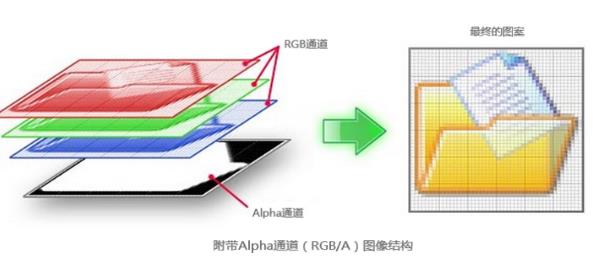
这是一种在Axialis IconWorkshop新一代的图标的中能够找到新的图像格式。这种图像格式被Axialis IconWorkshop称为WindowsXP RGB / A 。
这种图像格式的主要优点是,它允许显示平滑的图标透明度。由此产生的图像将在所有背景中显示平滑的轮廓。它允许在图标后面创建坠落的阴影,通常是用来在WindowsXP图标中。

下图显示了一个标准的图像格式的透明度(例如256色格式)和新的WindowsXP平滑透明度之间的区别:
三、如何选择图标制作软件
随着网络的盛行,个性的张扬,越来越多的人购置了电脑,然后喜欢将自己的电脑装点成别具特色的所有品。而这个时候,个性图标便成为大家张扬个性的一种有效方法。因此,如何制作图标,变成了重中之重。因为,只有自己动手制作的图标,才有可能是独一无二的,而且,每个人喜欢的重点不同,这就导致了个性图标制作软件的盛行。
也正是因为网络盛行,所以图标制作软件也是多得不胜枚举。那么,如何选择一个好的图标制作软件呢?
首先,要看它所支持的图片格式。图片格式决定了它可以为哪些数码制品制作图标,比如iconworkshop就支持包括电脑,apple macintosh,苹果手机,安卓手机,以及unix的图标制作。甚至,还可以制作用于工具栏的新图像带项目,其功能之齐全,是iconworkshop在其他图标制作软件中脱颖而出。
其次,还要看它的编辑功能。Iconworkshop的图标编辑功能十分强大,因为它打破传统软件界面不统一的桎梏,它的编辑功能全都集中在统一界面当中,这就为客户提供了一个完整的平台,从而无需浪费更多的时间。即便是对图标制作软件一窍不通的新人,也可以自己摸索着前进。
再次,要看它是否带有图库。所谓的图库是图标制作软件自带的一组图片,iconworkshop里面包含了数千种个性的图片,对于不愿意自己动手绘制图片的“懒汉”来说,这是一个天使般的功能。因为只要简单地对图库的图片进行拖拉重叠,就可以制作出别具一格的图片!
此外,我们还应该看看它的兼容性,也就是看它是否能与其他软件配合使用。Iconworkshop这款图标制作软件可以与visual studio相结合使用,这对于那些开发软件,或者是程序的人来说,简直就是一大福音。因为这样的功能,会使他们的工作效率大大地改善。
选择一款好的,或者说适合自己的图标制作软件的标准有很多,除以上交代的几点之外,大家也可以自己去对比一下哦
四、如何从一个图像文件创建图标
1.在Axialis IconWorkshop打开图像文件
选择“文件/打开”,浏览你的文件夹,并选择您的文件(Windows的标准对话框)。或选择 “文件/新建/文件浏览器”,或按CTRL + SHIFT + O。一个内置的的Axialis文件文件浏览器窗口中打开。浏览你的硬盘,请参阅预览缩略图,双击您要打开的图像文件。或在最近使用的区域在主工具栏中,键入完整的路径名的图像文件,你要打开,然后按Enter键。
2.图像文件在文档窗口中打开
3.从图像中创建一个图标
创建图标时,透明度是很重要的。它允许没有完全覆盖背景图像来显示一个图标。通过图标的透明区域,背景图像的某些部分是可见的。透明度可以是总计(如GIF是1位掩码)或部分(PNG或JPEG 2000为例,是8位掩码,又名Alpha通道)。显示图标时,局部透明度(RGB / Alpha通道)会产生更好的结果。
下面的图像格式支持透明度:PhotoshopPSD,PNG,JPEG 2000和WMF RGB。GIF只支持完全透明度。Axialis IconWorkshop允许将图像转换为更便于创建图标的32 BPP(RGB / Alpha通道),如果您的图像已经包含透明度或不想使用的透明度,直接进入第6步
4.在增加图像透明度时,如有需要我们强烈建议将其转换为RGB / A 32 BPP:选择 图像/转换真彩色为Alpha通道(32位)。如果图像很大,我们建议以减少其大小为512×512或更小:选择图像/图像大小。要了解更多关于这两项功能,请参阅更改图像大小和颜色深度,选择调色板中的颜色透明。要做到这一点,调整不透明度为0
5.使用不同的绘图工具制作透明区域(洪水填充,刷,圆,矩形)。
6.选择创建图标图像所属的部分。如果你留下太多的透明区域,那么图标的可见部分会太少。
7.选择的图像部分:使用选择工具(左上按钮的工具调色板),并选择使用的图像的所属部分(如果对象周围有一个阴影,不要切断阴影部分)。完成后,虚线矩形的动画已创建。
8.当选择完成后,选择编辑/来自此图像的windows图标项目或按I或单击本地工具的第一个命令按钮。提示:创建Macintosh图标的过程是类似的,只是按一下在右侧的苹果标志的按钮或按Ctrl+Shift+Z。
9.选择以后会出现一个新的对话框。在图标项目名1处,输入的图标项目名称,不指定任何扩展名。
10.在 用于Windows的标准图像格式 组中,选择2所属的图像格式添加图标,并在3处取消选择不需要的图像。只要点击图像选择/取消预览。
11.如果你想开始创建的图标没有上述格式,选择 其他格式 按钮。
12..完成后,单击“确定”。该图标会自动创建与您选择的各种图像格式
五、如何从一个透明的GIF图像文件创建图标
GIF是一个较为知名的且广泛使用的图像格式,此外GIF文件含有便于创建图标的透明区域。Axialis IconWorkshop支持从静态或动态GIF图像文件创建图标。操作方法如下:
1.在Axialis IconWorkshop中打开文件
1-1.选择“文件/打开”。或选择“文件/新建/文件浏览器”,或按CTRL + SHIFT + O,打开IconWorkshop内置的文件浏览器窗口,双击要打开的GIF图像文件。也可在最近使用的区域中打开文件。
1-2.GIF文件在文档窗口中打开。GIF图像包含透明度信息。Axialis IconWorkshop将正确加载透明度,并建立相应的图标。如果GIF文件不包含透明区域,可以创建自己的文件。
2.从GIF图像中创建一个图标
2-1.如果该文件是一个静态的GIF,它出现在编辑器窗口中。如果该文件是GIF动画,它包含几个帧。点击所需的帧。它出现在编辑器窗口。
2-2.当选择完成后,选择 “文件/新建/Windows图标项目”或按“ I ”,或单击本地工具栏第一个命令按钮。
提示:创建Macintosh图标的过程是类似的,只是按一下右侧的“苹果”按钮或按“M”。
2-3.在从图像新建图标对话框中:图标项目名1处,输入的图标项目名称,不指定任何扩展名。
2-4.在2处“用于Windows的标准图像格式”组中,选择所属的图像格式添加图标,并在3处取消选择不需要的图像。只要点击图像“选择/取消”预览。
2-5.如果你想开始创建的图标没有上述格式,选择“其他格式”按钮
2-6.完成后,单击“确定”。该图标会自动创建与您选择的各种图像格式
新版IconWorkshop支持用于OSX 10.7 Lion系统的1024x1024 Macintosh图标,可创建用于新型MacOS 10.7系统的加大1024x1024图标. 现在Axialis IconWorkshop的所有功能都完全支持这样的大小,新的批处理功能可批量创建图标和图像,并全新支持Camera RAW、Dr. Halo CUT、DirectDraw Surface、Raw Fax G3、Radiance HDR、Koala、MNG Animated、Portable Float Map等全新图像格式。这款软件还拥有新的“专业工具栏”对象包,该对象包拥有1296个对象构成,可以让用户创建48x48、32x32、24x24和16x16格式用于工具栏的图标,且现在用户还可打开、编辑和保存位图图像成不同格式,该功能可让用户创建PNG格式的UNIX图标,以及GIF或JPEG格式的网站插图。除此之外它已添加高斯模糊滤镜,新的图像增强的功能可让用户对图标、图像或图像带创建激活和禁用效果,并加强了投影功能,现在用户可以自由调节颜色、角度、大小、距离和不透明度,且同时IconWorkshop还全新添加"Milky"、"iKon"、"Function"和"Bright"等对象包,如iKon对象包由269个对象构成,可以让用户创建最大为256x256的逼真图标;Bright对象包由296个对象构成,可以让用户创建最大为256x256的高质量图标,逼真的3D效果让这些对象适用于商业软件和网站。小编声明如果需要激活补丁,激活码,注册码,序列号、注册机等可点击Axialis IconWorkshop 6注册机进行破解。
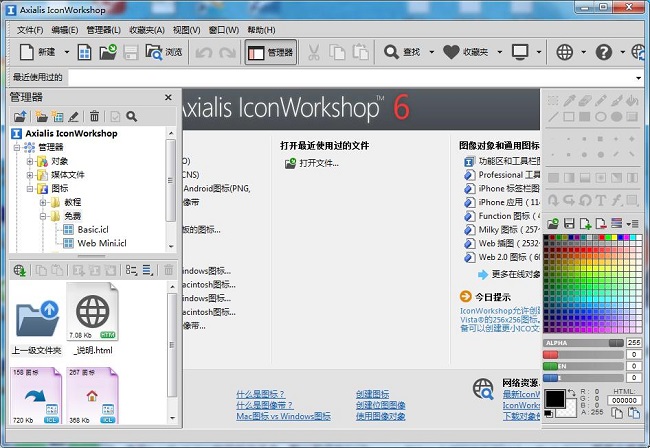
安装破解教程
1、解压安装包,双击“IconWorkshopshiyongban.exe”开始程序正式的安装,直接弹出提示框,无需过管直接点击下一步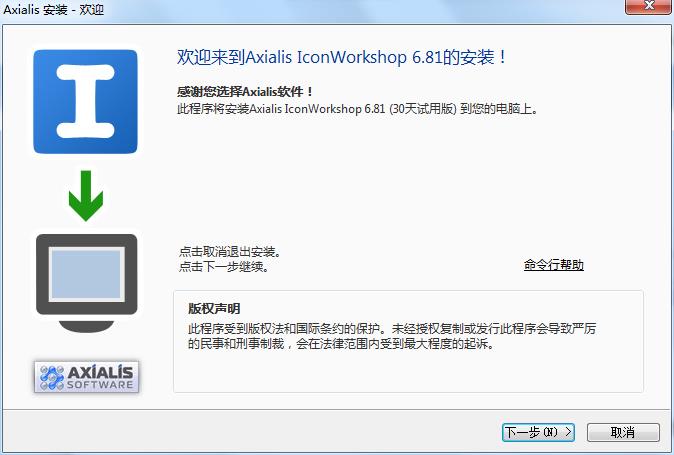
2、提示相应的IconWorkshop的基本信息和其他协议内容,点击下一步进行安装
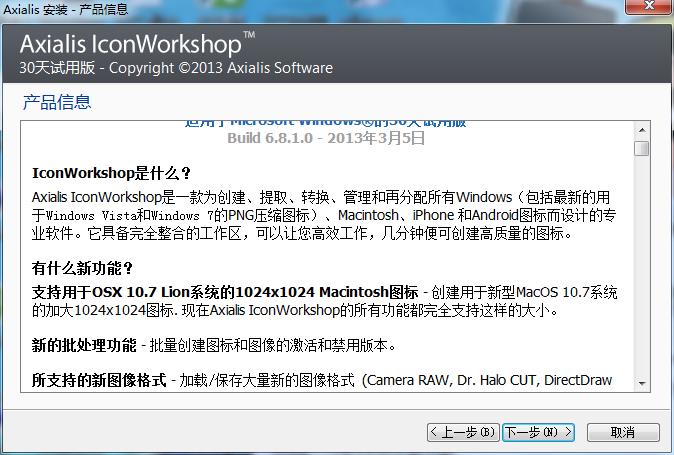
3、勾选“是,我接受所有条款”即同意此协议,一定要勾选然后点击下一步
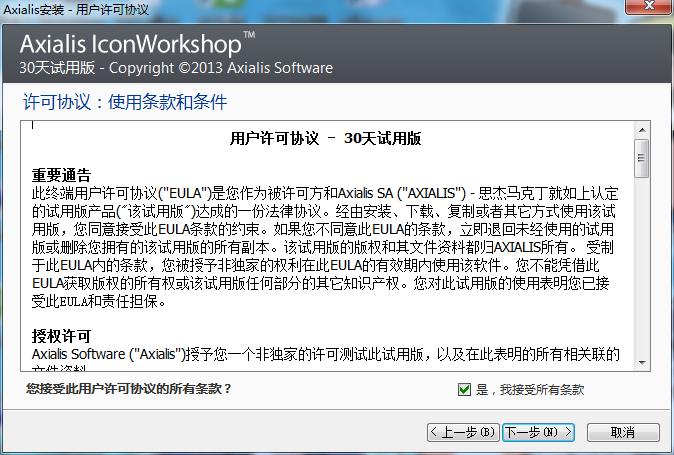
4、选择Visual Studio插件的安装,用户可自主选择是否安装此插件,该插件可使您可直接从Visual Studio启动图标和图像的编辑,一个菜单项和一个工具栏按钮会被添加在Visual Studio的用户界面,如果用户选择此插件的安装,插件会被安装再所有版本内,支持的版本包括VS2010/2008个2005
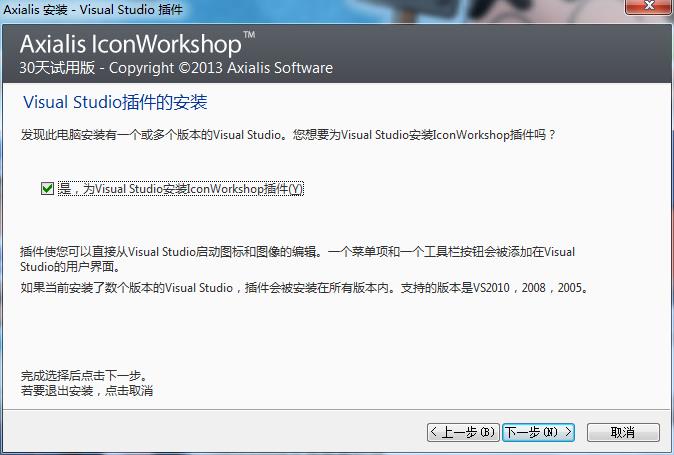
5、选择IconWorkshop的目标文件夹,默认路径为C:\Program Files (x86)\Axialis\IconWorkshop,若用户想要安装到一个不同的文件夹,可点击浏览选择另一个文件夹,用户可以在下面的编辑区指定一个新文件夹,如果文件夹不存在则会被创建,或可直接默认点击下一步安装
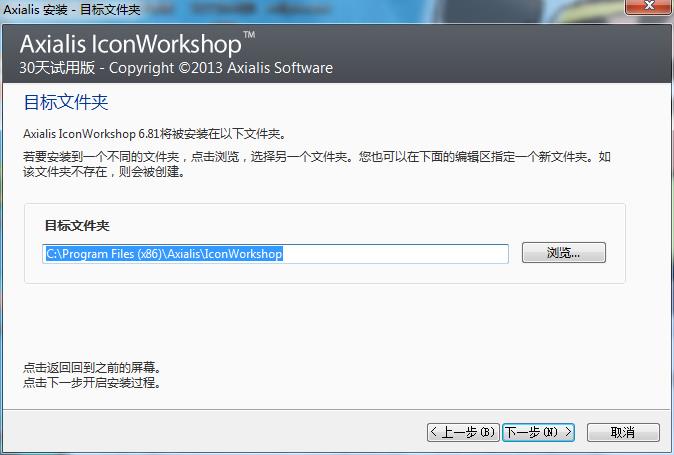
6、开始正式的安装,并等待安装完成
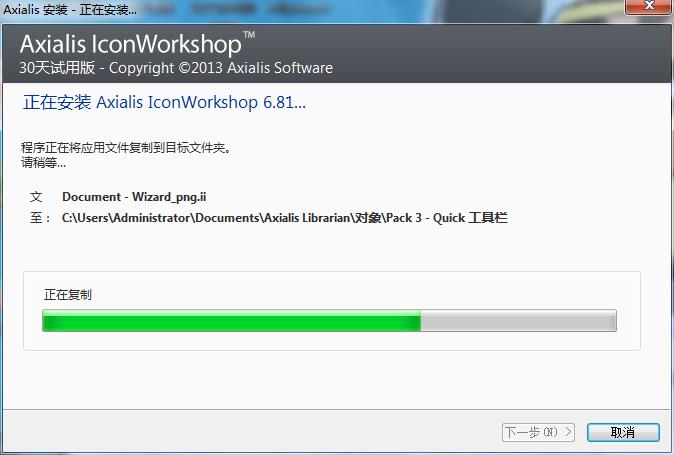
7、安装完成,用户可自主勾选“在桌面创建快捷方式”和“开启程序”选项
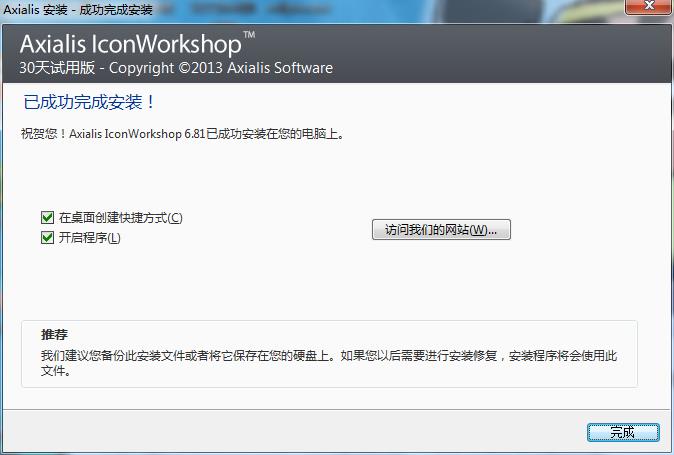
8、无需破解和汉化,用户即可免费得使用IconWorkshop
使用技巧
一、创建网站图标1.很简单!就是在图标制作软件的左上角依次选择“文件-新建-项目图标windows图标”这时出现下面对话框
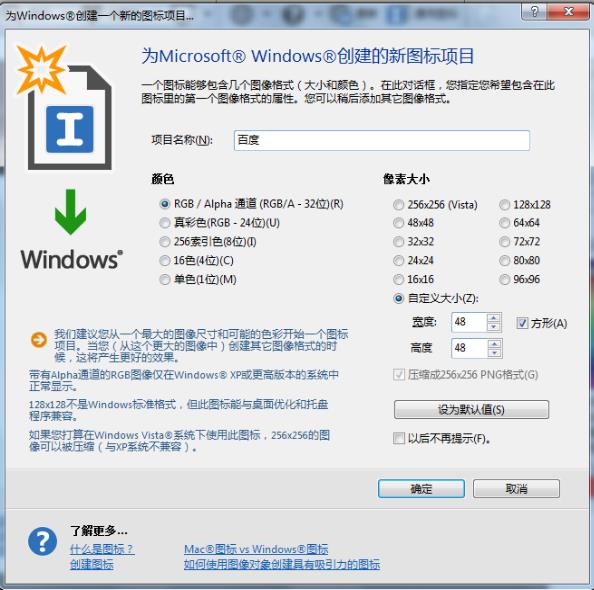
2.在选择颜色要勾选为RGB/Alpha通道,像素大小选择自定义但是最好小于128×128,因为这样出来的效果可能最好,然后点击“确定”(在窗口的左下角有提示,要注意一下,这款图标制作软件的每个窗口都有类似的提示)
3.要进行的就是按照下图所示,点击图标制作软件“管理器”相应文件夹内所对应的范例图片,将所需要的图片拖到图标制作软件操作界面中间的编辑区域
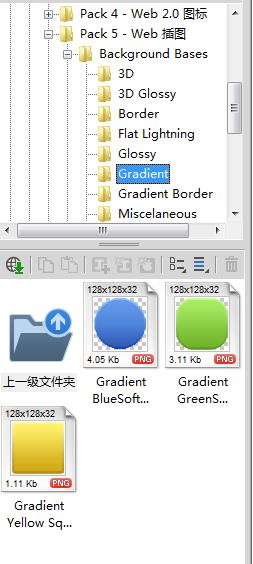
4.图片将在iconworkshop内打开,图标制作软件图标制作窗口
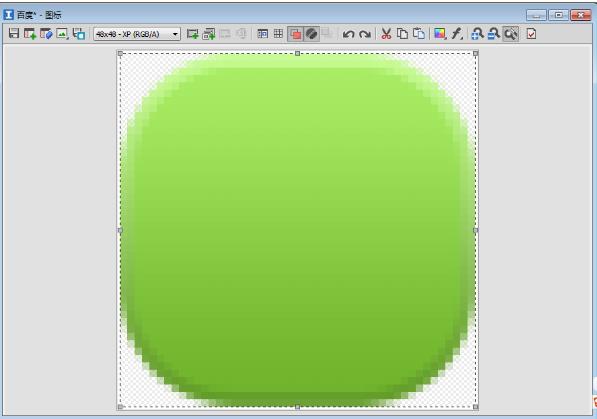
5.再从“管理器”中找到一副自己想要的图片素材,以同样方式将其拖拽到软件的图标制作窗口,让它跟第一幅图像重合,这样就会组成一个全新的图标样式
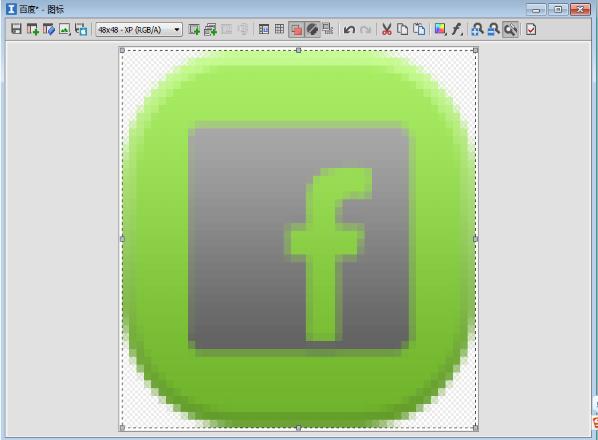
6.这个时候,一定要注意不能直接选择“保存”选项,因为ico格式的图标对网站来说是没有用的
7.那么这时你要选择“文件-导出-Compuserve GIF”出现下列对话框
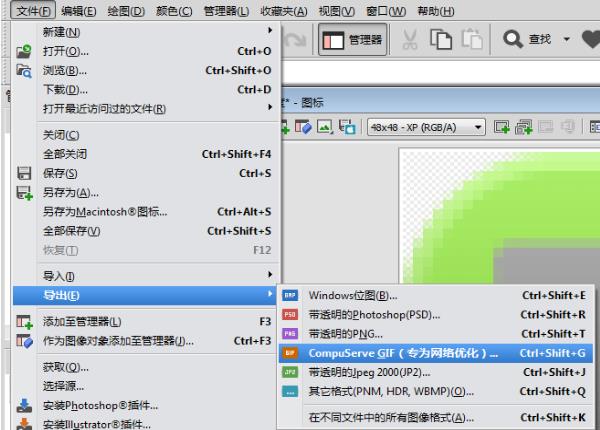
8.然后根据自己的需求进行调节,但是最好把临界值调成25%左右,在“透明度”区勾选保持透明度,在调整的同时你也可以观察窗口中两个图标的变化,左边是原图,右边是调整后的图标
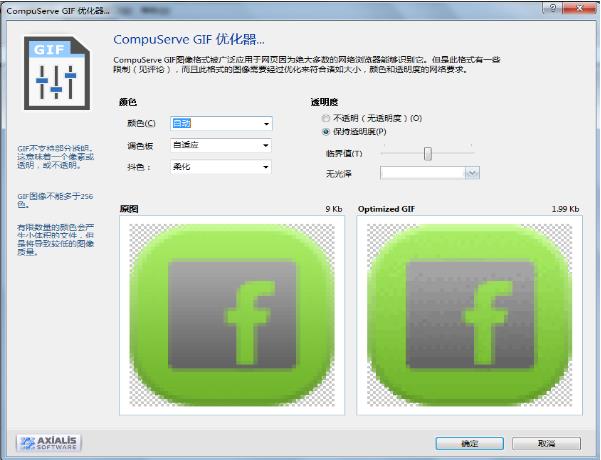
二、修改应用程序图标
1.打开IconWorkshop,选择“文件”-“打开”,在IconWorkshop窗口打开此exe文件。点击“打开”之后,部分用户电脑界面会出现以下窗口——“附带额外数据的程序文件”
这是因为我们打开了一个内嵌额外数据的项目,在这类可执行文件中添加或移除突变可能导致文件永久性损坏,因此,我强烈建议各位以限制模式打开这类文件
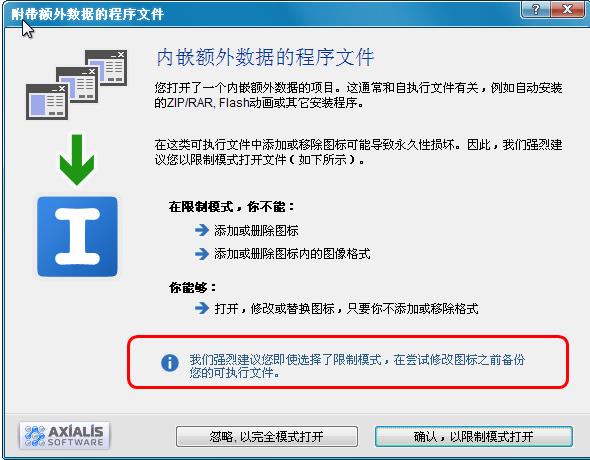
2.点击“确定,以限制模式打开”按钮,出现如下界面
在“程序文件”界面会显示此exe文件所包含的所有图标,并且此图标的每种图像格式都将在此窗口内显示出来
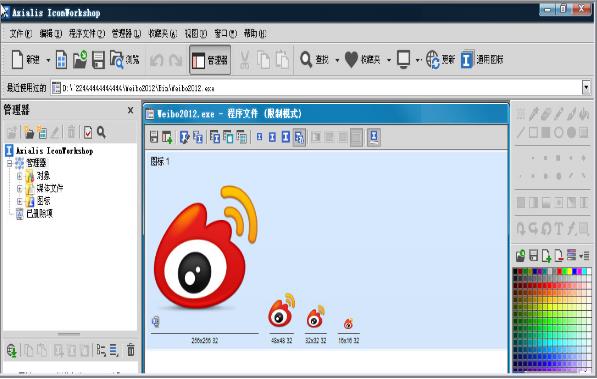
3.双击要修改的图标,将此图标图像在IconWorkshop编辑器窗口打开
4.使用IconWorkshop的“绘图工具”对应用图标外观进行修改
我使用“色彩填充功能”将图标的背景色改成了“蓝色”
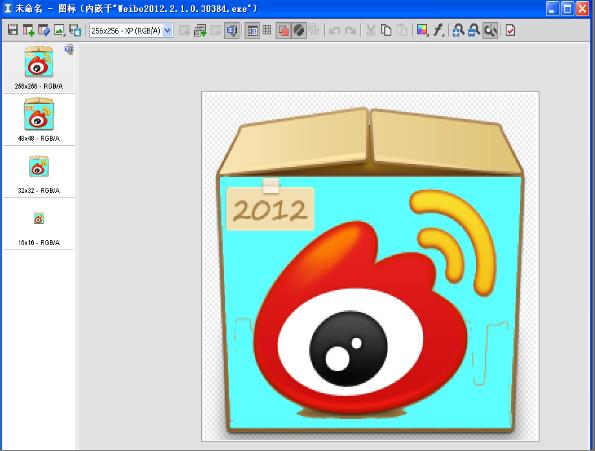
5.图像编辑完毕,点击“文件”-“保存”,将制图效果保存,然后关闭此编辑器窗口
6.修改应用程序图标工作进入尾声,我们将看到“程序文件”窗口内已更新完毕的图标样式
在此窗口,我们可以利用IconWorkshop将此图标样式生成为windows、macintosh图标格式,或生成ICL、TLL文件格式,并且还可选择16*16/32*32/48*48等图标像素。
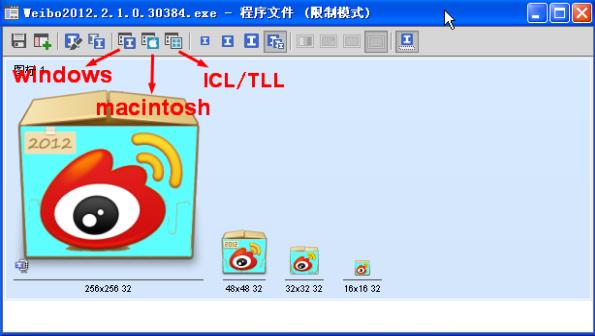
7.保存修改应用程序图标制作成果,点击“文件”-“保存”(或按快捷键Ctrl+S),在如下窗口点击“是”,选择覆盖此程序文件,修改应用程序图标顺利完成
如果你依旧想保存原程序图标样式,可先对原文件进行备份,或在保存修改成果时选择“文件”-“另存为”方式
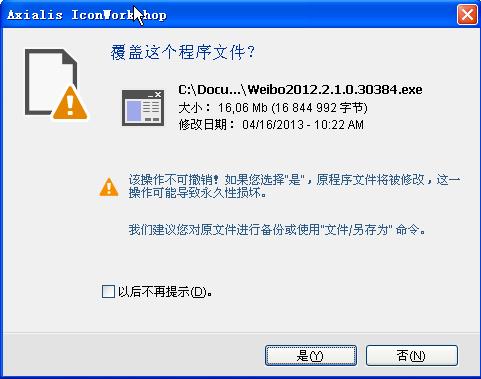
新功能
【新功能】1、支持用于OSX 10.7 Lion系统的1024x1024 Macintosh图标 - 创建用于新型MacOS 10.7系统的加大1024x1024图标. 现在Axialis IconWorkshop的所有功能都完全支持这样的大小
2、新的批处理功能 - 批量创建图标和图像的激活和禁用版本
3、所支持的新图像格式 - 加载/保存大量新的图像格式 (Camera RAW, Dr. Halo CUT, DirectDraw Surface, Raw Fax G3, Radiance HDR, Koala, MNG Animated, Portable Float Map, Portable Bitmaps, Silicon Graphics, Sun RAS, Wireless Bitmaps, X-Bitmap, XPixMap...)
4、新的"专业工具栏"对象包 - 专业工具栏对象包是由1296个对象构成的,可以让用户创建48x48, 32x32, 24x24和16x16格式用于工具栏的图标。平滑风格让这些对象适用于商业软件
5、与Visual Studio 2010兼容 - 插件与Visual Studio 2010兼容
6、能够编辑位图图像 - 现在您能够打开、编辑和保存位图图像成不同格式。此功能可以让用户创建PNG格式的UNIX图标,以及GIF或JPEG格式的网站插图
7、能够为iPhone和Android制作图标 - 现在您能够为Android和iPhone操作系统创建图标
8、Photoshop插件与CS4兼容 - 传输插件与最新的Photoshop CS4 32位和64位版本兼容。 如果您更新到Photoshop CS4,您必须重新安装该插件。
9、欢迎窗口 - 欢迎窗口是一个用于打开最近使用过的文件、创建新项目等的便利工具。当没有文件打开时,此窗口显示在主窗口的中央。
10、JPEG优化器 - 现在您能够保存图像为JPEG并通过即时预览来指定JPEG的压缩比率。
11、新滤镜 - 已添加高斯模糊滤镜。
12、新的图像增强功能 - 现在您可以对图标、图像或图像带创建激活和禁用效果。
13、加强的投影 - 投影功能已被加强:现在您能够调节颜色、角度、大小、距离和不透明度。
14、新的"Rinoa工具栏"对象包 - Rinoa对象包由183个对象构成,可以让用户创建32x32, 24x24和16x16格式用于工具栏的图标。
15、新的"Milky"对象包 - Milky对象包由257 个对象构成,可以让用户创建最大为256x256的高质量图标。平滑风格让这些对象适用于商业软件和网站。
16、新的"iKon"对象包 - iKon对象包由269个对象构成,可以让用户创建最大为256x256的逼真图标。
17、新的"Function"对象包 - 功能对象包由488个对象构成,可以让用户创建48x48, 32x32, 24x24和16x16用于工具栏的图标。 洁净专业的风格让这些对象适用于商业软件。
18、新的"Bright"对象包 - Bright对象包由296个对象构成,可以让用户创建最大为256x256的高质量图标。逼真的3D效果让这些对象适用于商业软件和网站
19、Visual Studio®插件 - 通过用于Visual Studio® 2005和2008的插件,提高您的生产力。
20、制作和编辑用于工具栏和图像列表的图像带 - 开发者必须创建图像带以填充工具栏图标或图像列表。IconWorkshop的这个新版本可以让您编辑包含于项目里的现有图像带,也可以立刻创建新的图像带。图像带的不同图像在IconWorkshop里被分别打开。它能够编辑图像为独立的图标。完全支持透明度,以使编辑更简单(用于32 Bpp图像的Alpha通道和用于24, 8, 4 Bpp图像的背景纯色)。
21、用于图标(Lite 工具栏)的新#6对象包- Axialis #6对象包由150个图像对象构成,可以用来创建32x32, 24x24 和16x16格式用于工具栏的图标。 使用拖放功能,您可以通过将基本对象和叠加操作关联来创建图标。此风格洁净专业,适合于商业软件。全套对象可以从我们的网站下载获得,但仅限于注册用户22、用于图标(Web 插图)的新#5对象包 - 此对象包由2532个高分辨率的对象构成, 可以用来为网站创建高质量的图标。通过使用拖放功能,您可以轻松地创建适用于您网站的、以各种图形或符号为特色的图标。通过IconWorkshop的一项新功能---在一个固定背景上合并一系列符号,可以由此对象包自动创建一组图标。它包含了205个多种大小和颜色的不同符号,以及数百种背景,因此具备无穷的可能性!全套对象可以从我们的网站下载获得,但仅限于注册用户。
23、与Windows Vista™兼容 - 此版本解决了许多与Windows Vista™的兼容性问题。
24、适合Windows Vista™的新界面 - 软件会自动检测到Windows Vista™,并推荐与新Aero™视觉效果兼容的新用户界面。
25、制作包含Windows Vista™压缩图标的程序文件 - Microsoft Visual Studio 6至NET 2005版本不支持创建带256x256 PNG压缩图标的可执行文件。Axialis IconWorkshop可以让您直接在EXE/DLL文件中压缩图标,并在您的软件项目中使用Windows Vista™图标。
26、使用现成的Photoshop模板专业地创建图标 - Axialis IconWorkshop™提供了10个现成的Adobe Photoshop®模板。在Photoshop®里直接从IconWorkshop™加载模板,以数种格式绘制您的图标,并在IconWorkshop里传输所有工作。您的图标只需一步便可创建。您甚至可以使用简单易用的XML描述文件来创建您自己的模板。
27、支持适用于OSX 10.5 Leopard的512x512 Macintosh图标 - 创建适用于新MacOS 10.5加大的512x512图标。Axialis IconWorkshop现在完全支持这样的大小。
28、用于图标(Realistic 按钮)的新#2对象包 - 此对象包由500个高分辨率的图像对象构成,可以用来创建Windows Vista™风格的图标。使用此对象包您可以轻松地创建一组组美观的按钮,并用于您的项目(网站、软件GUI、工具栏、对话框...)。由包含的156个符号和许多图形效果(圆形、圆角正方形、八边形、三角形),您可以创建各种各样的图标
29、用于图标(Quick 工具栏)的新#3对象包 - 收集的256个图像对象可以让您快速创建程序工具栏。使用拖放功能,您可以通过关联基本对象和叠加符号,在数秒内为您的工具栏创建图标和按钮。对象不包含细节,具有粗边框,可以用来创建适用于工具栏的小图标(32x32, 24x24, 16x16)。这些对象具备带alpha通道的256x256格式,可以用来轻松地创建各种大小的适合于Windows XP®, Windows Vista™和MacOS®的图标。全套对象可以从我们的网站下载获得,但仅限于注册用户。
用于图标(Web 2.0 图标)的新#4对象包 - 此对象包由601个图像对象构成,可以用来快速创建Web 2.0风格的图标。使用拖放功能,您可以通过关联背景图形、光泽效果、阴影和各种现成的文本和符号,在数秒内为您的网站和软件创建图标和按钮。图标也可以被保存为 optimized GIF, JPEG或PNG图像,包含在您的网站中。为了使您工作得更快,此对象包添加了超过500个现成的衍生符号和文本,包括如外发光、软阴影、浮雕和15°旋转这样的效果
【功能增强和漏洞修补】
1、支持压缩的Windows Vista™图标 - IconWorkshop现在可加载、创建、编辑和保存Windows Vista™图标。Windows Vista™包含了一种新的PNG压缩图标格式。它可以让您以更小的文件大小创建带alpha通道的最大为256x256的图标。现在Axialis IconWorkshop的所有功能都完全支持这种新格式:编辑、自动的格式创建、批量创建、批量转换、格式标准化... 不用再等待,立即创建适用于Windows Vista™的图标吧。
2、用于图标(Glossy 按钮)的对象包 - IconWorkshop包括了这第一个用于图标的Axialis对象包。 这是一个包含了150个图像对象的库,可以让您仅通过拖放就能创建具有各种光泽效果和图形的无限量的图标。图像具有256x256高质量的PNG格式。此对象包可以让您创建适用于 Windows XP®, Vista® 和MacOS®最大为256x256的多种大小的图标。
3、Illustrator®至IconWorkshop的传输插件 - 现在您可以通过内存直接从Illustrator导入带透明的矢量图像至IconWorkshop。您无需再创建临时文件夹了。
4、关于如何使用图像包的完整教程 - 从图像对象创建图标非常简单,并可以制成高质量的作品。此教程将会教您如何使用图像对象用数分钟便创建出吸引人的图标。
5、背景浮动选区 - 使用此命令您可以轻松地在您图标的背景上放置一个浮动对象。这在添加阴影或有色光晕于图标周围的时候非常有用。
6、复制/粘贴Alpha通道为蒙板 - 现在您能够使用灰度蒙板并将其作为Alpha通道应用至图标。同时,您也可以从一个图标提取Alpha通道来创建灰度蒙板图像。
7、256x256和浮动预览窗口 - 预览窗口现在是可调节的(256x256或128x128)。它也可以被设置为一个浮动窗口(256x256模式更易于移动)。
8、Macintosh®图标的完全支持 - 现在您可以为Macintosh®创建图标。您能够制作、读取、转换并保存图标为ICNS, RSC和BIN (MacBinary)格式。所有格式都可用于最高为OSX 10.4 Tiger的版本。也支持新的256x256图像格式。 这不是一种导出至mac的功能,而是Macintosh®图标格式规格在产品所有功能上的全面执行。
9、从Windows®批量转换图标至Macintosh® - 一个非常便利的功能,可以让您仅花几分钟便转换大量的Windows图标用于Macintosh。
10、由图像批量创建Macintosh®图标 - 选择数个图像,数分钟便可创建相关的具备所有内嵌格式的Macintosh图标。
11、图标标准化 - 此功能可以让您用同一的内嵌图像格式创建一组图标。这在您想要发布图标的时候尤其有用。
12、支持Macintosh Icontainer®图标库 - 此版本可以让您从Macintosh Icontainer®图标库中提取图标。也支持多级的Mac图标。
13、使用拖放功能构成图标 - 仅需几分钟,您便可以由一个符号库创建出原始图标:在管理器中选择对象(磁盘、文件夹、屏幕...),使用鼠标在图标编辑窗口拖曳对象。重新调整大小并使用鼠标移动对象,重复操作以在您的图标内添加其它叠加符号。您仅需几分钟便可创建出您自己的图标!
14、亮度、色调、饱和度对话的即时预览 - 一个非常便利的功能,可以让您精确地调整图标。
15、全面支持JPEG 2000 - 这是将来适用于光栅图标的格式。它具有比PNG更好的压缩比率(可以像JPEG那样设置有损压缩),并且支持alpha通道。本产品的所有功能都完全包含了此格式(加载/保存/导出/转换)。
16、全面支持GIF - 由于绝大多数网络浏览器都能够识别,CompuServe GIF图像格式被广泛应用于网页。本产品的所有功能都完全包括了此格式(加载/保存/导出/转换),并具备了网站优化选项。
17、调整图像大小和混合图像时获得更好的图像质量 - 现在所有的缩放/混合操作都能得到极为清晰的结果!
18、新的样本图标 - 一些图标设计师允许我们在本产品中收录他们的图标作为样本。您可以在您个人的桌面设计上使用这些图标,但不能在产品中使用他们,它们是有版权的 - 见使用主题的样本图标条款。
19、增强的编辑器 - 图标编辑器已被大大增强了。它支持32位带alpha通道的XP图标、平滑绘图、许多图像调节(亮度、对比度、色调、饱和度、翻转、缩放、任意角度的旋转、投影、滤镜), 导入/导出(带图层的Photoshop PSD、透明BMP和PNG),新图像格式的智能创建、新颜色管理(RGB/HSL模型、与Adobe®和Jasc®调色板文件兼容)。
20、专业整合环境 - 整个环境已被重新设计。现在它包括了一个带缩略图预览的内置explorer,可以让您浏览/搜索以及显示/导入磁盘驱动器内的图标文件。Internet多源搜索引擎能让您在网上找到图标和图像。一个内置的图像查看器可以让您打开各种图像格式(带图层的Photoshop PSD、32 Bpp透明BMP、透明PNG, GIF, WMF, JPEG等等),并只需一次点击,便可基于此图像的一部分创建一个新的多格式图标!
21、编译器 - 使用此编译器,您将能够创建您图标库的可再分发的程序包。它生成一个压缩的、用户友好的安装步骤。最终的程序包比原始ICL文件小3倍。至少,凭借企业版,您能够迫使终端用户输入序列号以解锁安装。提供了一个序列号生成器。
优点
1、一款专业图标制作工具满足您的所有需求IconWorkshop作为一款专业的图标工具,能够创建、提取、转换、管理以及再分配图标。用户能够创建具有专业外观的图标,不仅可以像专业人士一样进行图标设计,利用此款工具所创建出来的图标更会让您成为他人眼中的专业图标设计人。现在去下载IconWorkshop
2、能够为Windows, MacOS, Unix, iPhone, Android, Windows Phone创建图标
IconWorkshop是第一款能够为所有设备和操作系统创建图标的图标编辑器:为Windows创建最大为256x256规格的图标,支持Windows Vista/7系统;为Macintosh OS创建最大为1024x1024规格的图标,支持Lion系统;同时支持Unix, iPhone OS, Android, Windows Phone系统
3、提高工作效率
没有了复杂的设置,没有了逐像素的图标制作,IconWorkshop的设计旨在让提高您的工作效率,让您在短短几分钟内获得专业的图标产品。
4、私有的图像对象使用权
一些图像对象包仅对注册用户开放使用。一旦购买此款产品即刻享受对这些图像包的终身使用权。
5、兼容图像的行业标准
仅需鼠标轻轻一点,您就可以实现Macintosh和Windows系统之间的图标转换,利用带有透明度的PNG图像创建图标,使用Photoshop和Illustrator转换插件,Photoshop模板等
功能特色
一、为Windows/MacOS/UNIX系统创建图标1.IconWorkShop是一款专业的图标制作工具,通过IconWorkshop可以为Windows,MacOS和Unix操作系统创建图标。 为Vista/7系统创建256x256的Windows图标,为OSX Lion 系统创建1024x1024的Macintosh图标。以及为Unix/Linux系统创建PNG格式图标
2.新一代的图标采用了可变透明度(Alpha通道),Alpha通道能够使得制作出来的图标拥有光滑的边缘以及平滑的阴影。IconWorkshop 完全支持Alpha通道,仅需几步操作即可创建有Alpha通道的PNG图像,包括利用现有的Windows和Mac图标创建PNG图标
二、支持各种图形格式导入自动生成图标
1.Axialis IconWorkshop拥有功能强大的编辑器,同时也支持从现有图像来创建图标,且更为简单。您可以导入各种格式图片,自动生成图标。如PSD,PNG,BMP,JPEG,GIF,JPEG2000
2.更有将包含多个图像格式的文件通过简单一步操作创建成为图标的独特功能!一切步骤都会自动完成:保留Alpha通道,调色板计算为256色格式,甚至有透明度的16色格式
三、对Visual Studio强力支持工作更高效
1.允许用户在IconWorkshop中很容易地编辑包含在解决方案中的图标。只需在Visual Studio的资源编辑器中打开图标,启动相关的插件命令,该图标将自动在IconWorkshop中打开,可在需要时对其进行编辑。当图标在 IconWorkshop中被保存后,VS IDE将自动刷新该图标文件。
2.Axialis IconWorkshop能够与Visual Studio同时运作相辅相成,这一插件的目的就是要在IconWorkshop和VS IDE之间搭建一个的桥梁,使用户的工作效率大大提升。
四、实现Windows和Mac OS系统间的图标转换
1.IconWorkshop支持读取Mac OS图标并把它们转化为Windows图标。能够读取最新至OSX 10.7 Lion版本系统的所有Macintosh图标。使用此功能将能够在Windows 桌面上使用Macintosh图标
2.IconWorkshop还拥有在两个操作系统之间批量进行图标转换的功能(多个图标通过一步操作进行转换)。支持Mac Binary文件格式,允许图标在Macintosh和Windows之间的即刻转换。
五、为智能手机创建图标:iPhone OS,Android,Windows Phone
1.智能手机和其他便携式的媒体设备在应用程序开发领域建立了新的标准,通过高端的多点触摸界面将用户体验提高到了人体工程学的新层面。继而,图标在用户使用中是否更加直观、方便的层面起到了重要作用。
2.IconWorkshop遵循不同操作系统的具体规格参数,使用户能在短短几分钟内创建出Android, iPhone OS和Windows Phone操作系统所需的图标。使用“图像对象包”,即可为手机应用创建海量高质的图标。
六、为工具栏创建和编辑图像条的唯一图标编辑器
1.IconWorkshop是唯一一款可以为工具栏创建和编辑图像条的图标编辑器,仅需在IconWorkshop中打开并逐个单独编辑。图像条中可以添加、复制、移动和删除图标。用户还可以从现成的图像条中通过简单的拖放创建新的图像条。
2.IconWorkshop可以读取所有BMP和PNG格式的图像条。32 BPP图像通过Alpha通道支持透明度,24 BPP或更少像素的图像通过一个固定的背景颜色实现透明度
七、图像对象包 - 创建具有吸引力的图标
1.使用图像对象创建图标是IconWorkShop的一项独特功能,IconWorkShop拥有一个含有丰富基本对象的图像库。只需通过鼠标的简单拖放,将基本图像一一联系起来(逐个叠加)即可在很短的时间内创建出自定义的专业图标
2.基本图像库是由专业设计师以256x256高品质PNG图像格式设计的。使用这些图像对象即能够轻松地为Windows XP,Windows Vista和Mac OS系统创建包含多种格式的图标
八、完全集成功能强大的编辑器
1.市面上的许多图标制作是通过多个程序整合而成,因此使用起来十分复杂。IconWorkshop中拥有完全集成的工作区,所用功能都将显示在同一界面上,使用户的工作效率大大提升。在多文档的视图界面中,用户可以同时打开多个不同的文件窗口进行工作。
2.IconWorkshop拥有强大功能的编辑器:一步命令轻松创建图像格式,导入、导出图像,调整图像尺寸,利用多种滤光器调节图像,改变色调、对比度、亮度、投影等多种功能
常见问题解答
一、图像和图标之间有什么区别?计算机图像是由像素组成的位图或矢量绘制路径组成的图片,可以保存各种格式(BMP,PSD,GIF,JPEG,WMF...)。所有这些格式有几个不同的属性(位图,矢量,压缩,分层,动画...),并且可以被用来存储在任何尺寸和分辨率的照片。
图标与图像的标准是不同的。他们是有标准尺寸(通常很小):16×16,32×32,48×48...一个图标是由几个图像组成。其中的每一个具有不同的大小和颜色数(单色,16色,256色,16.8M...)。图标有一个最重要的属性是允许看到屏幕后面的背景图标的图像。即透明度

二、带Alpha通道的RGB图标格式是什么?
这种图像格式也被称为RGB / A,包含1680万颜色编码的RGB(24位的真彩色)加上一个额外的透明通道(8位的透明度),此通道被称为“Alpha通道”。每个通道8位像素,因此每个像素的编码为32位(32 BPP - 位每像素)。请参阅下图了解如何组织一个RGB/A图像渠道
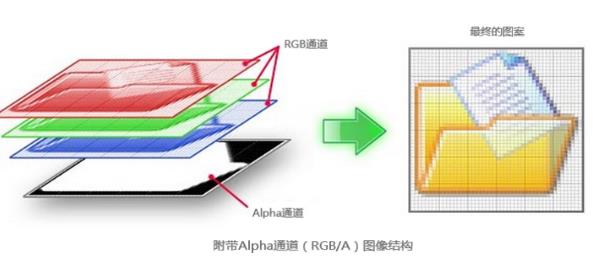
这是一种在Axialis IconWorkshop新一代的图标的中能够找到新的图像格式。这种图像格式被Axialis IconWorkshop称为WindowsXP RGB / A 。
这种图像格式的主要优点是,它允许显示平滑的图标透明度。由此产生的图像将在所有背景中显示平滑的轮廓。它允许在图标后面创建坠落的阴影,通常是用来在WindowsXP图标中。

下图显示了一个标准的图像格式的透明度(例如256色格式)和新的WindowsXP平滑透明度之间的区别:
三、如何选择图标制作软件
随着网络的盛行,个性的张扬,越来越多的人购置了电脑,然后喜欢将自己的电脑装点成别具特色的所有品。而这个时候,个性图标便成为大家张扬个性的一种有效方法。因此,如何制作图标,变成了重中之重。因为,只有自己动手制作的图标,才有可能是独一无二的,而且,每个人喜欢的重点不同,这就导致了个性图标制作软件的盛行。
也正是因为网络盛行,所以图标制作软件也是多得不胜枚举。那么,如何选择一个好的图标制作软件呢?
首先,要看它所支持的图片格式。图片格式决定了它可以为哪些数码制品制作图标,比如iconworkshop就支持包括电脑,apple macintosh,苹果手机,安卓手机,以及unix的图标制作。甚至,还可以制作用于工具栏的新图像带项目,其功能之齐全,是iconworkshop在其他图标制作软件中脱颖而出。
其次,还要看它的编辑功能。Iconworkshop的图标编辑功能十分强大,因为它打破传统软件界面不统一的桎梏,它的编辑功能全都集中在统一界面当中,这就为客户提供了一个完整的平台,从而无需浪费更多的时间。即便是对图标制作软件一窍不通的新人,也可以自己摸索着前进。
再次,要看它是否带有图库。所谓的图库是图标制作软件自带的一组图片,iconworkshop里面包含了数千种个性的图片,对于不愿意自己动手绘制图片的“懒汉”来说,这是一个天使般的功能。因为只要简单地对图库的图片进行拖拉重叠,就可以制作出别具一格的图片!
此外,我们还应该看看它的兼容性,也就是看它是否能与其他软件配合使用。Iconworkshop这款图标制作软件可以与visual studio相结合使用,这对于那些开发软件,或者是程序的人来说,简直就是一大福音。因为这样的功能,会使他们的工作效率大大地改善。
选择一款好的,或者说适合自己的图标制作软件的标准有很多,除以上交代的几点之外,大家也可以自己去对比一下哦
四、如何从一个图像文件创建图标
1.在Axialis IconWorkshop打开图像文件
选择“文件/打开”,浏览你的文件夹,并选择您的文件(Windows的标准对话框)。或选择 “文件/新建/文件浏览器”,或按CTRL + SHIFT + O。一个内置的的Axialis文件文件浏览器窗口中打开。浏览你的硬盘,请参阅预览缩略图,双击您要打开的图像文件。或在最近使用的区域在主工具栏中,键入完整的路径名的图像文件,你要打开,然后按Enter键。
2.图像文件在文档窗口中打开
3.从图像中创建一个图标
创建图标时,透明度是很重要的。它允许没有完全覆盖背景图像来显示一个图标。通过图标的透明区域,背景图像的某些部分是可见的。透明度可以是总计(如GIF是1位掩码)或部分(PNG或JPEG 2000为例,是8位掩码,又名Alpha通道)。显示图标时,局部透明度(RGB / Alpha通道)会产生更好的结果。
下面的图像格式支持透明度:PhotoshopPSD,PNG,JPEG 2000和WMF RGB。GIF只支持完全透明度。Axialis IconWorkshop允许将图像转换为更便于创建图标的32 BPP(RGB / Alpha通道),如果您的图像已经包含透明度或不想使用的透明度,直接进入第6步
4.在增加图像透明度时,如有需要我们强烈建议将其转换为RGB / A 32 BPP:选择 图像/转换真彩色为Alpha通道(32位)。如果图像很大,我们建议以减少其大小为512×512或更小:选择图像/图像大小。要了解更多关于这两项功能,请参阅更改图像大小和颜色深度,选择调色板中的颜色透明。要做到这一点,调整不透明度为0
5.使用不同的绘图工具制作透明区域(洪水填充,刷,圆,矩形)。
6.选择创建图标图像所属的部分。如果你留下太多的透明区域,那么图标的可见部分会太少。
7.选择的图像部分:使用选择工具(左上按钮的工具调色板),并选择使用的图像的所属部分(如果对象周围有一个阴影,不要切断阴影部分)。完成后,虚线矩形的动画已创建。
8.当选择完成后,选择编辑/来自此图像的windows图标项目或按I或单击本地工具的第一个命令按钮。提示:创建Macintosh图标的过程是类似的,只是按一下在右侧的苹果标志的按钮或按Ctrl+Shift+Z。
9.选择以后会出现一个新的对话框。在图标项目名1处,输入的图标项目名称,不指定任何扩展名。
10.在 用于Windows的标准图像格式 组中,选择2所属的图像格式添加图标,并在3处取消选择不需要的图像。只要点击图像选择/取消预览。
11.如果你想开始创建的图标没有上述格式,选择 其他格式 按钮。
12..完成后,单击“确定”。该图标会自动创建与您选择的各种图像格式
五、如何从一个透明的GIF图像文件创建图标
GIF是一个较为知名的且广泛使用的图像格式,此外GIF文件含有便于创建图标的透明区域。Axialis IconWorkshop支持从静态或动态GIF图像文件创建图标。操作方法如下:
1.在Axialis IconWorkshop中打开文件
1-1.选择“文件/打开”。或选择“文件/新建/文件浏览器”,或按CTRL + SHIFT + O,打开IconWorkshop内置的文件浏览器窗口,双击要打开的GIF图像文件。也可在最近使用的区域中打开文件。
1-2.GIF文件在文档窗口中打开。GIF图像包含透明度信息。Axialis IconWorkshop将正确加载透明度,并建立相应的图标。如果GIF文件不包含透明区域,可以创建自己的文件。
2.从GIF图像中创建一个图标
2-1.如果该文件是一个静态的GIF,它出现在编辑器窗口中。如果该文件是GIF动画,它包含几个帧。点击所需的帧。它出现在编辑器窗口。
2-2.当选择完成后,选择 “文件/新建/Windows图标项目”或按“ I ”,或单击本地工具栏第一个命令按钮。
提示:创建Macintosh图标的过程是类似的,只是按一下右侧的“苹果”按钮或按“M”。
2-3.在从图像新建图标对话框中:图标项目名1处,输入的图标项目名称,不指定任何扩展名。
2-4.在2处“用于Windows的标准图像格式”组中,选择所属的图像格式添加图标,并在3处取消选择不需要的图像。只要点击图像“选择/取消”预览。
2-5.如果你想开始创建的图标没有上述格式,选择“其他格式”按钮
2-6.完成后,单击“确定”。该图标会自动创建与您选择的各种图像格式
猜您喜欢

- 软件图标修改工具
- 默认的系统图标用得时间长了难免会审美疲劳,可以试试换一套图标,也换个心情。软件图标修改工具可以方便的帮助你修改更换想要的图标,自定义喜欢的个性化图标。让你自由定制个性化图标,使你的电脑桌面焕然一新。另外还支持exe图标修改、硬盘图标修改等等。那么软件图标修改工具有哪些如果你已经厌倦了一成不变的系统图标,不妨来试一试小编为大家整理的图标修改软件合集吧!
-

Icofx中文版 v3.8.1绿色版 图标工具 / 22.02M
-

-

魔方图标大师官方版 v1.1.5.0 图标工具 / 444K
-

Axialis IconWorkshop汉化版 v6.9.1 图标工具 / 37.8M
-

Falco Icon Studio(图标制作软件) v8.3 图标工具 / 25.58M
-

同类软件
网友评论
共0条评论(您的评论需要经过审核才能显示)
类似软件
-

-

魔方图标大师官方版 v1.1.5.0 图标工具 / 444K
-

Pichon图标制作软件 v9.6.8 图标工具 / 191.33M
-

ArtIcons Pro中文破解版 v5.52官方版 图标工具 / 6.81M
-

Perfect Icon(图标制作工具) v5.11.0 图标工具 / 13.23M
精彩发现
换一换精品推荐
-

supermap idesktop 7c(卫星地图开发软件) v7.1.2 图标工具 / 167.09M
查看 -

管理小箭头电脑版 v3.0 图标工具 / 327K
查看 -

魔方图标大师官方版 v1.1.5.0 图标工具 / 444K
查看 -

ICO图标转换器 v1.0官方版 图标工具 / 562K
查看 -

iconvert icons官方版 v1.84 图标工具 / 4.5M
查看
专题推荐
本类排行
月排行总排行


















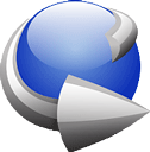










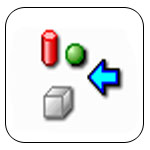
 赣公网安备 36010602000087号
赣公网安备 36010602000087号